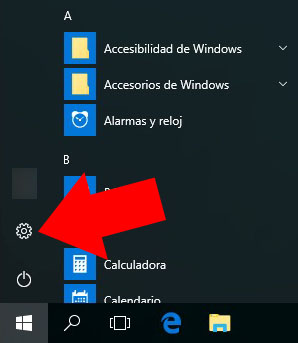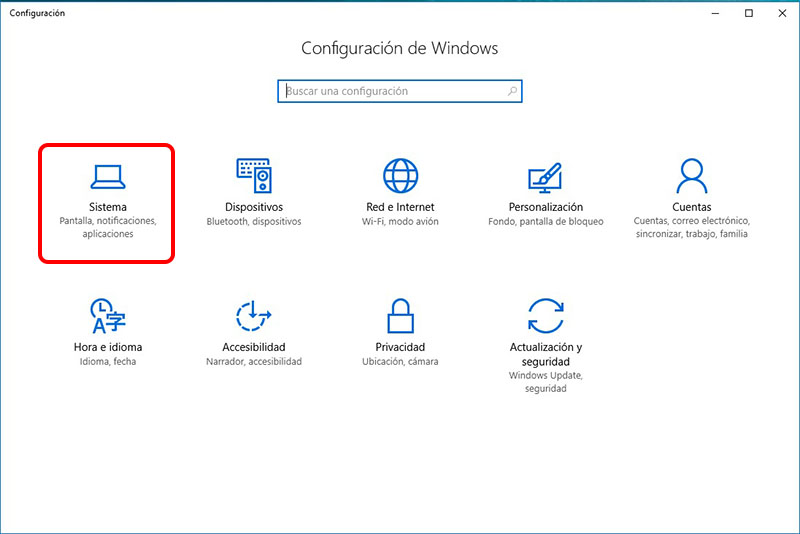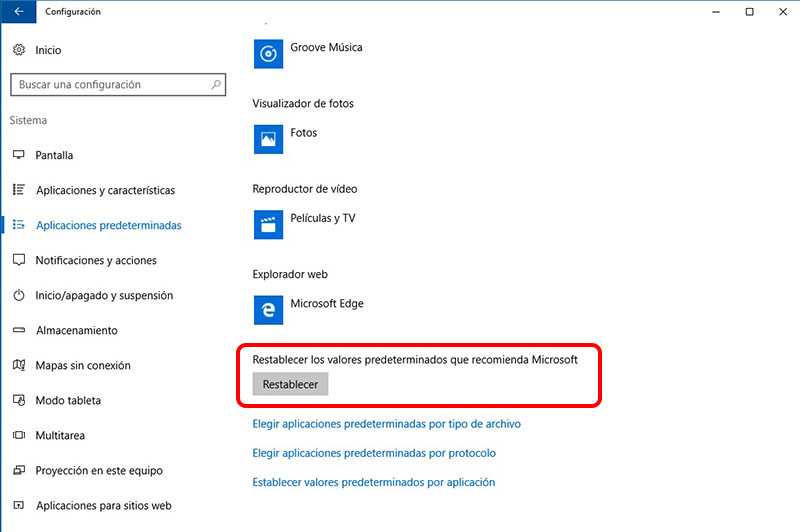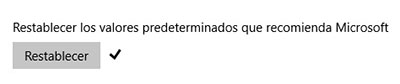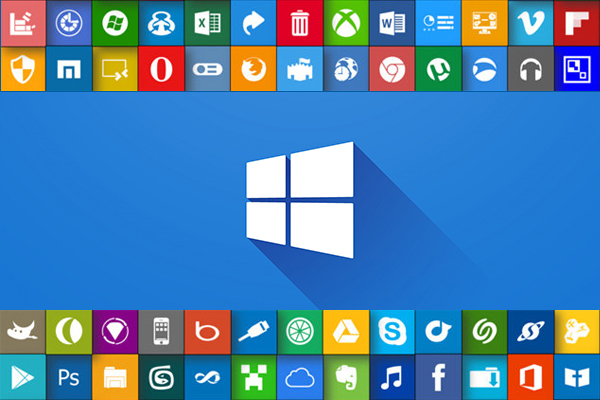
Conforme vas usando tu ordenador, con Windows 10, día a día, instalas nuevas aplicaciones, desinstalas otras, y cambias los programas que usas para abrir algunos tipos de archivos. Es lógico que no te guste o no te sientas a gusto con los programas que, por defecto, asigna Windows para la apertura de ciertos tipos de archivos, tales como fotos, música o vídeos.
Cada uno de nosotros estamos acostumbrados a ciertas aplicaciones para cualquiera de las actividades diarias, y no nos gusta que, de buenas a primeras, nos las cambien, por lo que intentamos, en la medida de lo posible, seguir trabajando con ellas. Tu reproductor favorito, esa aplicación que usas para ver tus fotos o para retocarlas, el programa que usas para ver tus películas o series favoritas,… En definitiva, una vez que comenzamos a usar un ordenador, cuyo sistema operativo está recién instalado, comenzamos a personalizarlo a nuestra forma de hacer las cosas y a nuestros gustos.
Debido a estos, podemos tener problemas con los distintos tipos de archivos, ya sea porque terminamos desinstalando cualquier aplicación con la que solíamos abrir algún tipo de archivos, o bien, esta aplicación ha dejado de dar soporte a la versión del sistema operativo que tenemos. Con lo que se nos quedan dichos archivos con ese icono blanco que indica que no tenemos un programa específico para abrirlo y, es más, ni recordábamos con cual se abría por defecto.
Cómo restablecer los programas con los que abrir, por defecto, los distintos tipos de archivos en Windows 10
Para volver toda esa personalización, en cuanto a programas y sus archivos asociados, vamos a restablecer dichos programas predeterminados a sus valores iniciales, tal cual estaban al arrancar el sistema operativo tras su primera instalación. Para ello, sigue estos pasos:
Paso 1. Pulsa sobre el icono de Windows, en la barra de tareas, y posteriormente pulsa sobre el icono de la rueda dentada, tal como te mostramos en la imagen.
Paso 2. Se abrirá el panel de configuración de Windows. En este panel, selecciona el icono de Sistema.
Paso 3. En la siguiente pantalla, selecciona, en el menú izquierdo, Aplicaciones predeterminadas. Posteriormente, en el menú derecho, desplázate hacia abajo, hasta encontrar la opción Restablecer los valores predeterminados que recomienda Microsoft. Pulsa sobre el botón Restablecer.
Paso 4. Esto hará que se restablezcan todas las aplicaciones predeterminadas que se usan para abrir los diferentes tipos de archivos más conocidos. Cuando el proceso acabe, aparecerá un icono de validación a la derecha del botón.
De esta forma, podemos solucionar cualquier problema con la apertura de los diferentes tipos de archivos que solemos tener en nuestro ordenador y que a veces nos suelen dar más de un quebradero de cabeza, cuando Windows no encuentra la aplicación con la que abrirlos.

















 Windows
Windows